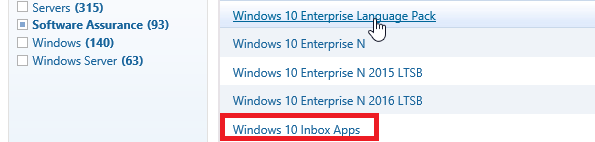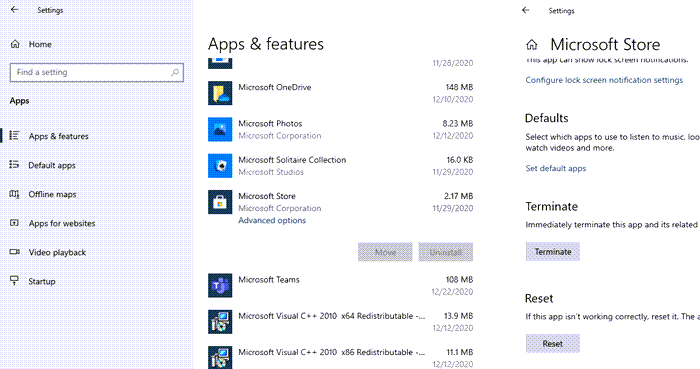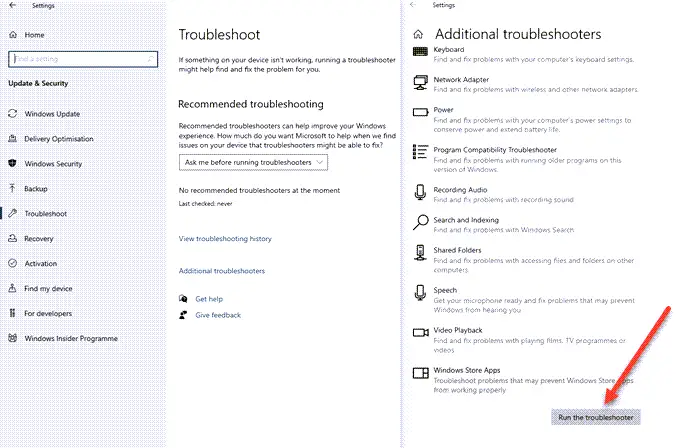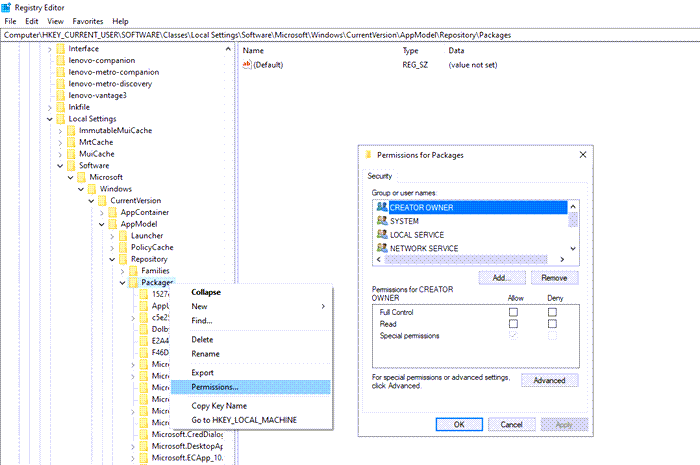Исправлено: Магазин Windows 10 не открывается
Магазин Windows был включен Microsoft в Windows 8 после получения огромного количества запросов от пользователей. Действительно, требовалось интегрировать магазин в качестве другого сильного конкурента Windows, то есть Apple уже имеет работающий магазин приложений внутри OSX. Магазин Windows не получил особого признания из-за меньшего количества приложений, доступных для загрузки, а также из-за некоторых ошибок. Итак, в Windows 10 Microsoft внесла некоторые изменения внутри, а также удалила некоторые известные ошибки в Магазине Windows, чтобы сделать его работу более плавной.
Причина появления сообщения «Магазин Windows 10 не открывается»:
Виновником отказа от открытия Магазина Windows 10 могут быть локальные кеши Магазина Windows, которые хранятся в определенной папке внутри каталога C. Другая важная причина может быть связана с реестрами Магазина Windows, которые могут быть повреждены из-за некоторых конфликтов внутри ОС.
Решения для устранения проблемы «Магазин Windows 10 не открывается»:
Эту проблему можно решить, сбросив кеши Магазина Windows или удалив локальные кеши, созданные Магазином Windows. Эту проблему также можно решить, перерегистрировав приложение Store с помощью Powershell. Следуйте приведенным ниже методам, чтобы это сделать.
Но прежде чем переходить к решениям, убедитесь, что у вас есть работающее интернет-соединение, а дата / время вашей системы верны. Кроме того, убедитесь, что на системном диске достаточно свободного места. Также отключите любой VPN / прокси и проверьте, решена ли проблема.
Метод №1: сбросить кэш Магазина Windows
Эту проблему можно решить, сбросив кэш Магазина Windows с помощью командной строки. С другой стороны, вы также можете удалить локальные кеши, хранящиеся внутри каталога.
Сброс кешей Магазина Windows с помощью командной строки:
Удалите локальные кеши вручную:
user_name будет отличаться в зависимости от вашей учетной записи. Так что имейте это в виду.
Метод № 2: Зарегистрируйте Магазин Windows
Команда:
Метод 3: не удается найти AppxManifest.XML
и нажмите ENTER, и он должен работать.
Вы можете выполнить команду DISM для восстановления системных файлов. Имейте в виду, что если вы используете N-версию Windows, установите Media Feature Pack, чтобы устранить проблему.
Если ни один из вышеперечисленных методов не работает, либо создайте новую учетную запись администратора и повторите шаги, либо попробуйте в безопасном режиме с сетью.
Кроме того, вы можете выполнить восстановление системы или сбросить Windows.
Не удается найти путь c windows winstore appxmanifest xml
Вопрос
My apologies if this is the incorrect forum for this post, but.
My machine is running Windows 10 Pro with the Fall Creator’s Update and as of yesterday, when I try to launch the Microsoft Store, I see the splash screen for 10-15 seconds and then it disappears with no error message. It’s as if I didn’t even try to launch it.
Checking the Event Viewer gives me this information:
Faulting application name: WinStore.App.exe, version: 11712.1001.6.0, time stamp: 0x5a3c3bc9
Faulting module name: mrt100_app.dll, version: 1.6.24903.0, time stamp: 0x586b2adf
Exception code: 0xc0000005
Fault offset: 0x000289bc
Faulting process id: 0x458
Faulting application start time: 0x01d385811722ea7f
Faulting application path: C:\Program Files\WindowsApps\Microsoft.WindowsStore_11712.1001.6.0_x86__8wekyb3d8bbwe\WinStore.App.exe
Faulting module path: C:\Program Files\WindowsApps\Microsoft.NET.Native.Runtime.1.6_1.6.24903.0_x86__8wekyb3d8bbwe\mrt100_app.dll
Report Id: 2bf861ea-c6bf-45aa-8017-670bfdd65694
Faulting package full name: Microsoft.WindowsStore_11712.1001.6.0_x86__8wekyb3d8bbwe
Faulting package-relative application ID: App
The steps that I have tried to resolve this with include:
1. Resetting the Store cache (wsreset.exe)
2. Deleting the local cache (%localappdata%\Packages\Microsoft.WindowsStore_8wekyb3d8bbwe\Localcache)
3. Running sfc /scannow
4. Region and time/date settings are correct and unchanged from when the Store previously worked
The machine was rebooted after each of the above steps.
My work was closed for two weeks, with all desktop machines powered off, so I can be certain that no one came and changed anything on the machine.
Looking for any other suggestions other than the ones listed above, please. Getting rather frustrated with this whole situation.
Восстановление и переустановка Microsoft Store в Windows 10 после его удаления через PowerShell
Сброс приложения Microsoft Store в Windows 10
Если приложение Microsoft Store в Windows 10 не запускается, или работает с ошибками, вы можете попробовать сбросить его настройки на дефолтные и удалить сохраненные данные:
Также вы можете сбросить настройки Microsoft Store из команды строки с помощью команды:
Восстановление Microsoft Store в Windows 10 с помощью PowerShell
Ручная установка Microsoft Store в Windows 10 после полного удаления
Если в каталоге каталог C:\Program Files\WindowsApps не сохранилось каталога с файлами Windows Store, то при попытке зарегистрировать приложение с помощью Add-AppxPackage появятся ошибки вида:
В этом случае вы можете вручную скачать файлы WindowsStore и все зависимости с сайта Microsoft, и установить APPX приложения вручную.
Если у вас есть корпоративная подписка VLSC (Software Assurance), вы можете скачать с сайта Microsoft ISO образ Windows 10 Inbox Apps. В данном офлайн образе содержатся все встроенные приложения, в том числе магазин Microsoft.
Для установки Windows Store с такого ISO образа можно использовать следующую команду:
Большое спасибо за пост про восстановление Windows Store, вы мне очень помогли.
Магазин заработал только есть проблемка небольшая — он теперь на английском.
Понял в чём дело — не ту папку указал (с языком US)
Как ты поменял язык, напиши подробнее, пожалуйста
+ CategoryInfo : ObjectNotFound: (C:\Program File…ppxManifest.xml:String) [Add-AppxPackage], ItemNotFou
ndException
+ FullyQualifiedErrorId : PathNotFound,Microsoft.Windows.Appx.PackageManager.Commands.AddAppxPackageCommand
У меня что-то не понимает такую команду:
Непредвиденная лексема «-DisableDevelopmentMode» в выражении или операторе.
+ CategoryInfo : ParserError: (:) [], ParentContainsErrorRecordException
+ FullyQualifiedErrorId : UnexpectedToken
Руками проверьте наличие в каталоге C:\Program Files\WindowsApps папки с именем Microsoft.WindowsStore_…
Вероятно у вас была установлена более новая версия Store с другим ID в имени, поэтому имя каталога отличается. Если это так, вручную измените команду на соответствующую вашей системе
Подскажите, как восстановить Магазин, если в папке C:\Program Files\WindowsApps его нет? Перед этим были удалены все приложения через PowerShell
Такая же фигня. Запавершеллил всё начисто.
А что делать если удалила магазин через командную строку, и через Powershell не восстанавливает?
После этого, приложения Store, Calculator, People, и еще несколько пропали. И стали отображаться как @>Microsoft **** и.т.д. Естественно не запускаются. Удалил все metro приложения.
После, что-то копировал с другой копии windows. (WindowsApp)
Сейчас Store- отображется — но не запускается. Вылетает просто.
Что только не делал. Ничего не помогает.
Wsreset — Ошибка PurgeCaches (Не помогает)
Sfc (scannow) — Не помогло
c Dism (Множество вариантов испробовал). Ни один не помог. То ошибка Сбой развертывания с HRESULT: 0x80073CF9, Сбой установки. То еще что-то
Powershell — Get-Packages (Тоже множество вариантов) — ни один не помог
Поверх накат не вариант. Переустановка тоже.
Есть еще какие-нибудь варианты?
Командлет Add-AppxPackage в конвейере команд в позиции 1
Укажите значения для следующих параметров:
Register: (что здесь писать?)
а у меня вот такая беда…….можно как-то спасти положение.
+ CategoryInfo : InvalidArgument: (:) [Add-AppxPackage], ParameterBindingException
+ FullyQualifiedErrorId : PositionalParameterNotFound,Microsoft.Windows.Appx.PackageManager.Commands.AddAppxPackag
eCommand
+ CategoryInfo : ObjectNotFound: (xManifest.xml»:String) [], CommandNotFoundException
+ FullyQualifiedErrorId : CommandNotFoundException
У меня вот что,и удален не только один Win.Store. Помогите пожалуйста
+ CategoryInfo : ObjectNotFound: (C:\Program File…ppxManifest.xml:String) [Add-AppxPackage], ItemNotFou
ndException
+ FullyQualifiedErrorId : PathNotFound,Microsoft.Windows.Appx.PackageManager.Commands.AddAppxPackageCommand
Сделал все как описано и у меня выдало — Add-AppxPackage : Не удается найти путь «C:\Program Files\WindowsApps\Microsoft.WindowsStore_8wekyb3d8bbwe\AppxManifest
.xml», так как он не существует. Что делать?
Попробуйте руками найти файл каталог с именем C:\Program Files\WindowsApps\Microsoft.WindowsStore_[чего-то-там], т.к. имя каталога C:\Program Files\WindowsApps\Microsoft.WindowsStore_8wekub3b8ddwe может содержать другой идентифкатор (выделен жирным). Поправьте в команде имя каталог, заменив его на ваш
Руками найти файл найти не получается, тк не удается войти в папку, стоит защита. Подскажите пожалуйста как ее снять и открыть папку?
+ CategoryInfo : WriteError: (C:\Program File…ppxManifest.xml:String) [Add-AppxPackage], IOException
+ FullyQualifiedErrorId : DeploymentError,Microsoft.Windows.Appx.PackageManager.Commands.AddAppxPackageCommand
у меня с фемили нейм не прошло, я попробывал с фулл неймом пошло но не восстановилось(
а у меня вот такая ошибка, что делать не знаю
+ CategoryInfo : WriteError: (C:\Program File…ppxManifest.xml:String) [Add-AppxPackage], IOException
+ FullyQualifiedErrorId : DeploymentError,Microsoft.Windows.Appx.PackageManager.Commands.AddAppxPackageCommand
Нет в общем списке ничего со словом store
+ CategoryInfo : WriteError: (C:\Program File…ppxManifest.xml:String) [Add-AppxPackage], IOException
+ FullyQualifiedErrorId : DeploymentError,Microsoft.Windows.Appx.PackageManager.Commands.AddAppxPackageCommand
+ CategoryInfo : ObjectNotFound: (C:\Program File…ppxManifest.xml:String) [Add-AppxPackage], ItemNotFou
ndException
+ FullyQualifiedErrorId : PathNotFound,Microsoft.Windows.Appx.PackageManager.Commands.AddAppxPackageCommand
через блокнот удалось открыть AppxManifest.xml, идентификатор одинаковый. Все мучения чтобы скачать 3d builder c cfqnf
если магазина нет,то его не восстановить НИКАК.только вместе с осью.
Сбой активации приложения в Windows 10
Судя по датам, проблема появилась давно, но не с момента приобретения (бывшим владельцем) ноутбука. Попробую просмотреть дату установления какого-либо обновления в это время.
Прикрепляю (доступные мне и моему уму) логи.
Код события: 5973; 1001
Переодчески всплывает код ошибки 1000 backgroundTaskHost.exe
(проблема появилась 11 августа, через 2 часа после неё появилась проблема с SystemSettingsBroker.exe
24 Сентября 22:21:33, кажется, начались проблемы
Сигнатура проблемы:
P1: Microsoft.Windows.Cortana_1.4.8.176_neutral_neutral_cw5n1h2t xyewy
P2: praid:CortanaUI
P3: 10.0.10240.16431
P4: 55c9bba1
P5: 460d
P6: 2097152
P7:
P8:
P9:
P10:
Вложенные файлы:
C:\Users\111\AppData\Local\Temp\WER765B.tmp.xml
C:\Users\111\AppData\Local\Temp\WER765C.tmp.WERInternalMetad ata.xml
C:\ProgramData\Microsoft\Windows\WER\ReportQueue\AppHang_Mic rosoft.Window_18ec1a721c44a0f16d3ea28bd7a87ec98a01161_180e67 ff_cab_1c9e767a\memory.hdmp
C:\ProgramData\Microsoft\Windows\WER\ReportQueue\AppHang_Mic rosoft.Window_18ec1a721c44a0f16d3ea28bd7a87ec98a01161_180e67 ff_cab_1c9e767a\triagedump.dmp
WERGenerationLog.txt
Эти файлы можно найти здесь:
C:\ProgramData\Microsoft\Windows\WER\ReportQueue\AppHang_Mic rosoft.Window_18ec1a721c44a0f16d3ea28bd7a87ec98a01161_180e67 ff_cab_1c9e767a
Символ анализа:
Повторный поиск решения: 0
Идентификатор отчета: 74aee2e4-62f1-11e5-beac-543530b1f1da
Состояние отчета: 2
Хэшированный контейнер:
Изучив журнал около часа, я пришёл к выводу, что как-то связано с приложением Microsoft.Windows.Cortana, которая активизировалась 21 сентября 2015 года.
Что мне делать? Посерфив интернет, решение подобной проблемы (как и существование самой проблемый) — я не нашёл.
Windows не может найти ms-windows-storePurgeCaches
Когда ты бежишь wsreset.exe, если вы получили сообщение об ошибке — Windows не может найти ms-windows-storePurgeCaches — тогда этот пост может вам помочь. Это происходит из-за повреждения файла, разрешений или проблем с реестром.
Что такое wsreset.exe?
Это инструмент сброса Магазина Windows, который может удалить все кеш-файлы и временные файлы Microsoft Store. Если вы не можете загружать приложения даже при стабильном соединении, вы можете использовать это для сброса и успешной загрузки приложений и игр.
Что такое ms-windows-storePurgeCaches?
Когда вы выполняете команду wsreset.exe, она выполняет внутреннюю команду: ms-windows-storePurgeCaches-куда ms-windows-store это приложение магазина и PurgeCache указывает на процесс очистки кеша.
Windows не может найти ms-windows-storePurgeCaches
Когда вы запускаете команду сброса Магазина Windows, появляется ошибка — Windows не может найти ms-windows-storePurgeCaches отсутствует или не можете найти путь ‘c: windows winstore appxmanifest.xml’, потому что он не существует — попробуйте следующие предложения:
Для решения проблемы вам потребуется разрешение администратора.
1]Перерегистрируйте приложение Store.
Откройте PowerShell с правами администратора и выполните следующие команды. Он повторно зарегистрирует приложение Магазина Windows и исправит любые повреждения внутри. Так что когда вы запустите сброс Магазина Windows, он не выдаст ошибку.
2]Запустить проверку системных файлов
Утилита проверки системных файлов исправляет любой поврежденный файл в системе. Если есть файл, связанный с Microsoft Store, который требует исправления, он исправит его.
Повторите команду сброса и проверьте, работает ли она.
3]Удалить локальный кэш Microsoft Store
Выберите «Настройки»> «Приложения»> «Приложения и функции»> «Нажмите Microsoft Store»> «Дополнительные параметры»> «Сброс».
Это приведет к удалению всех файлов и папок локального кеша, связанных с Магазином.
4]Запустите средство устранения неполадок Магазина Windows.
Windows 10 предлагает встроенное средство устранения неполадок, которое может решить большинство проблем при использовании. Перейдите в Настройки Windows 10> Обновление и безопасность> Устранение неполадок> Дополнительные средства устранения неполадок.
Найдите приложения Магазина Windows, выберите его и нажмите Запустить средство устранения неполадок.
5]Создайте полные разрешения для магазина через реестр
Откройте редактор реестра, набрав Regedit в командной строке (Win + R), после чего нажмите клавишу Enter. Когда он откроется, перейдите по следующему пути:
Щелкните правой кнопкой мыши Пакеты ключ и выберите разрешения. В окне разрешений будет показано имя владельца.
Если это что-то другое, кроме SYSTEM, измените его на SYSTEM и убедитесь, что вы выбрали замену всех записей разрешений дочернего объекта записями разрешений на наследование от этого объекта.
Часто задаваемые вопросы, связанные с Windows, не удается найти ms-windows-store
Вот список часто задаваемых вопросов об этой ошибке.
Как исправить кэш очистки Магазина Windows?
Вы можете повторно зарегистрировать Магазин Windows или Магазин Microsoft с помощью команды PowerShell.
Почему не работает Microsoft Store?
Возможно, хранилище файлов повреждено или не имеет разрешения владельца системы. Вы можете выполнить сброс с помощью утилиты wsreset.exe, чтобы исправить это.
Не удается открыть Магазин Windows Windows 10?
Следуйте нашему подробному руководству о том, что вы можете сделать, если не можете открыть Microsoft Store.
Как переустановить Магазин Windows?
Магазин Windows или Microsoft Store можно переустановить, как любое другое приложение, с помощью команды Get-AppxPackage, которую можно запустить в PowerShell.
Я надеюсь, что сообщение было достаточно информативным, и вы смогли исправить проблему, связанную с сообщением об ошибке — Windows не может найти ms-windows-storePurgeCaches